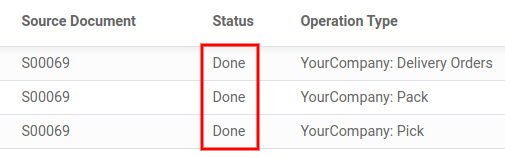Використання маршрутів та правил Pull/Push¶
В управлінні запасами стратегія ланцюга постачання визначає, коли продукти мають бути виготовлені, доставлені до розподільчих центрів і доступні в каналі роздрібної торгівлі.
Цей вид стратегічного процесу можна налаштувати за допомогою маршрутів, що містять правила Pull (витягування) і Push (виштовхування). Коли все правильно налаштовано, модуль Склад може автоматично генерувати переміщення відповідно до інструкцій, наданих правилами. Так, Odoo спрощує ваше життя.
Всередині складу¶
Давайте уявімо загальний план складу, де ви можете знайти доки прийому, зону контролю якості, місця зберігання, зони комплектування та пакування, а також доки відвантаження. Усі продукти проходять через усі ці локації, що також активує всі правила маршруту.
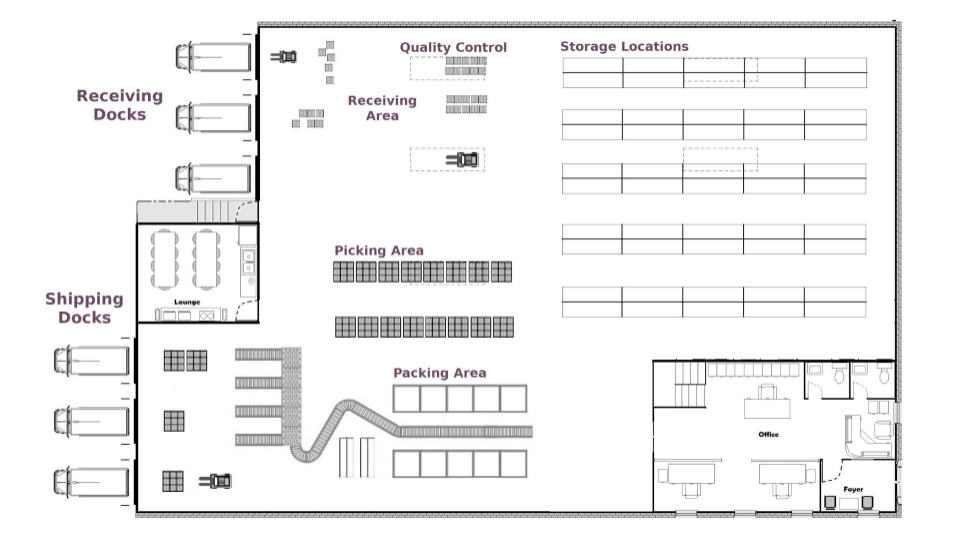
У цьому прикладі вантажівки постачальників розвантажують піддони із замовленими продуктами в приймальних доках. Потім оператори сканують продукти в приймальній зоні. Деякі з цих продуктів відправляються в зону контролю якості (наприклад, призначену для використання під час виробничого процесу), а інші безпосередньо зберігаються у відповідних місцях.
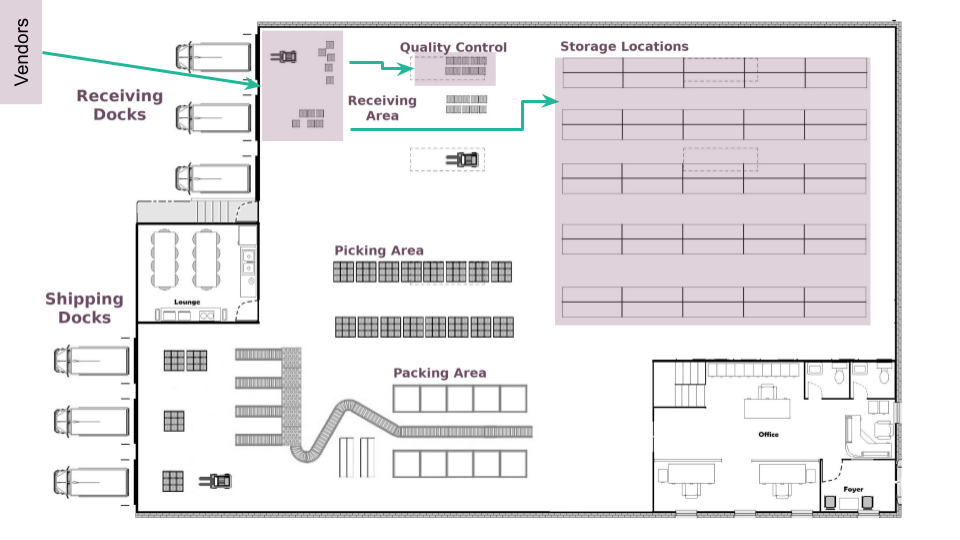
Ось приклад виконання маршруту. Зранку відбувається підбір продуктів для всіх замовлень, які потрібно підготувати протягом дня. Ці предмети збираються зі складських місць і переміщуються в зону комплектування, поряд із місцем упаковки замовлень. Потім замовлення пакують у відповідні коробки, а конвеєри доставляють їх ближче до транспортних доків, готових до доставки клієнтам.
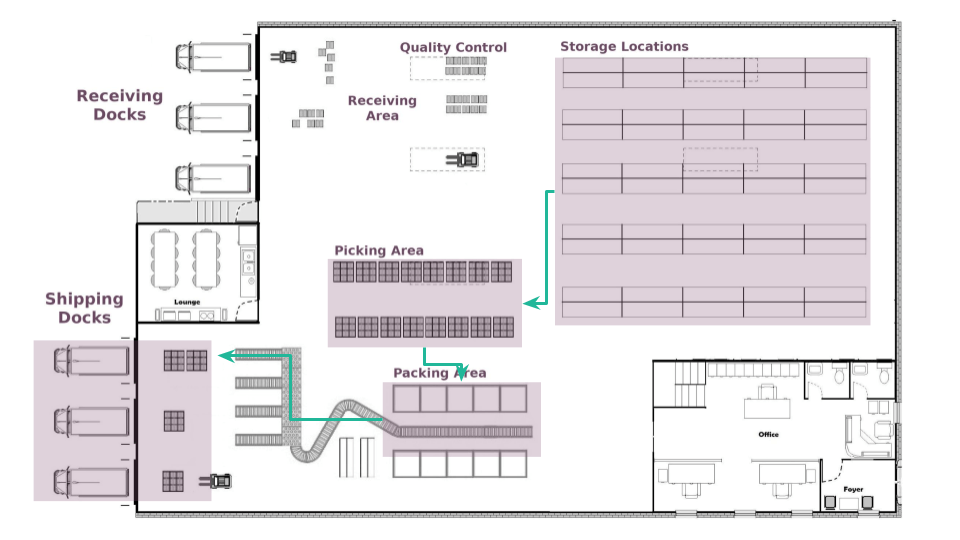
Як це працює?¶
Правила Pull¶
За допомогою Правил витягування попит на деякі продукти ініціює закупівлі, тоді як Правила виштовхування запускаються продуктами, які надходять у певне місце.
Можна сказати, що Правила витягування використовуються для виконання замовлення клієнта, замовлення на продаж. Таким чином, Odoo генерує потребу в Місцезнаходженні клієнта для кожного продукту в замовленні. Оскільки Правила витягування викликаються потребою, Odoo шукає Правило витягування, визначене в Місцезнаходженні клієнта. У нашому випадку знайдено правило отримання замовлення на доставку, яке переносить продукти з зони доставки до місцезнаходження клієнта, і створюється передача між двома місцезнаходженнями.
Потім Odoo знаходить інше правило витягування, яке намагається задовольнити потребу в зоні доставки: правило упаковки, яке переносить продукти з зони упаковки в зону доставки. І, нарешті, діють інші правила, доки не буде створено передачу між запасом і зоною комплектування.
Примітка
Усі ці переміщення попередньо генеруються Odoo, починаючи з кінця й у зворотному напрямку. Під час роботи оператор обробляє ці передачі в зворотному порядку: спочатку комплектація, потім пакування, потім замовлення на доставку.
Правила Push¶
З іншого боку, Правила Push набагато легше зрозуміти. Замість попереднього створення документів на основі потреб вони активуються в реальному часі, коли продукти надходять у певне місце. Правила Push в основному кажуть: «коли продукт прибуває в певне місце, перемістіть його в інше місце.»
Простим прикладом може бути такий: коли продукт надходить у зону отримання, перемістіть його до місця зберігання. Оскільки різні правила можуть застосовуватися до різних продуктів, ви можете призначити різні місця зберігання для різних продуктів.
Іншим правилом може бути таке: коли продукти прибувають на місце, перемістіть їх до зони контролю якості. Після завершення перевірки якості перемістіть їх у місце зберігання.
Примітка
Push-правила можуть бути запущені, лише якщо жодне Pull-правило попередньо не згенерувало вихідні переміщення.
Важливо
Такі набори правил називаються маршрутами. Групування за правилом визначає, групувати продукти в одному переміщення чи ні. Наприклад, під час операції комплектування всі замовлення групуються в одне переміщення, тоді як операція пакування дотримується групування за замовленням клієнта.
Використовуйте маршрути та правила¶
Оскільки Маршрути — це набір правил Витягування та Виштовхування, Odoo допомагає керувати розширеною конфігурацією маршрутів, наприклад:
Керувати ланцюжками виробництва продукції;
Керувати розташуванням за замовчуванням для кожного продукту;
Визначайте маршрути в межах свого складу відповідно до бізнес-потреб, таких як контроль якості, післяпродажне обслуговування або повернення постачальникам;
Допоможіть управлінню орендою, генеруючи автоматичне повернення для орендованих продуктів.
Щоб налаштувати такий маршрут, як один із наведених вище, відкрийте додаток Склад і перейдіть до Configuration ‣ Settings. Потім увімкніть функцію Багатокрокові маршрути.
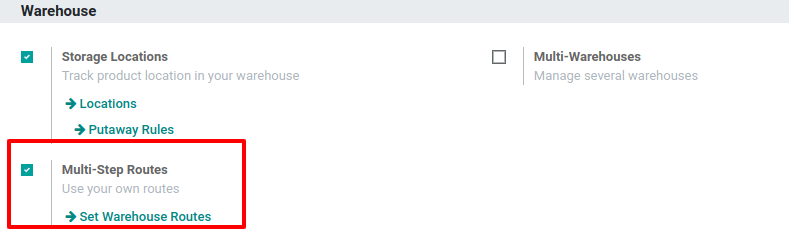
Примітка
Функція Місця зберігання автоматично активується за допомогою Багатокрокові маршрути.
Після завершення цього першого кроку у вас є вибір між попередньо налаштованими маршрутами або спеціальними. Обидва пояснюються нижче.
Попередньо-налаштовані маршрути¶
Попередньо налаштовані маршрути Odoo доступні в меню складів. Щоб знайти його, перейдіть до Інвентар ‣ Конфігурація ‣ Склади. Там відкрийте свій склад і відредагуйте його, щоб побачити попередньо налаштовані маршрути для вхідних і вихідних відправлень.
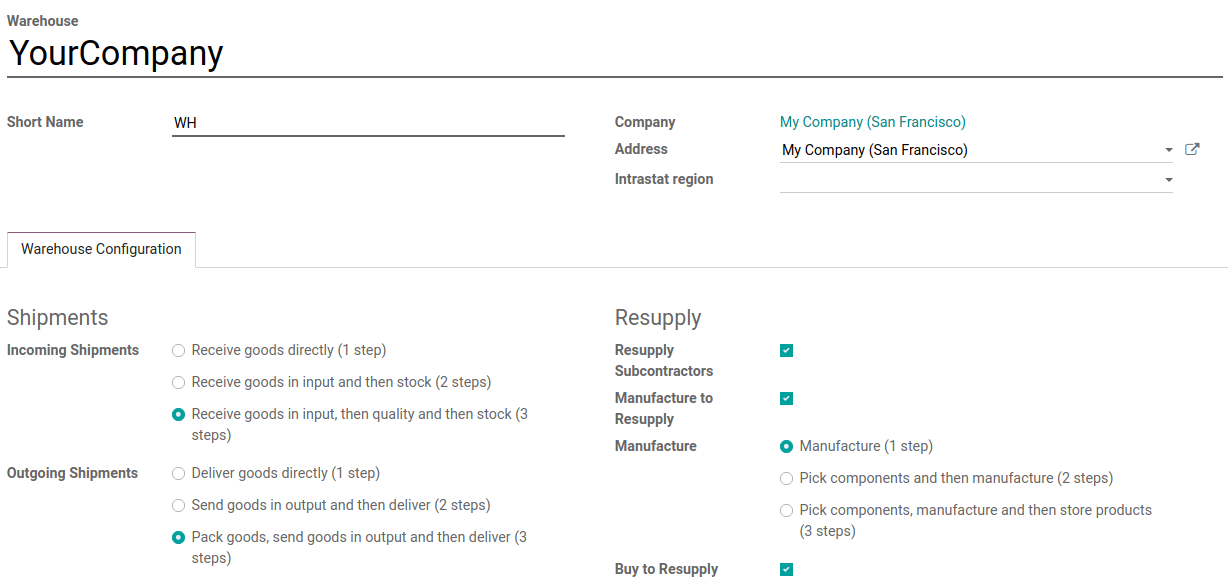
Деякі більш просунуті маршрути, такі як pick-pack-ship, уже налаштовані, щоб полегшити ваше життя. Вони залежать від вашого вибору доставки. Зробивши вибір, перейдіть до Склад ‣ Конфігурація ‣ Маршрути, щоб побачити маршрути, створені Odoo для вас.
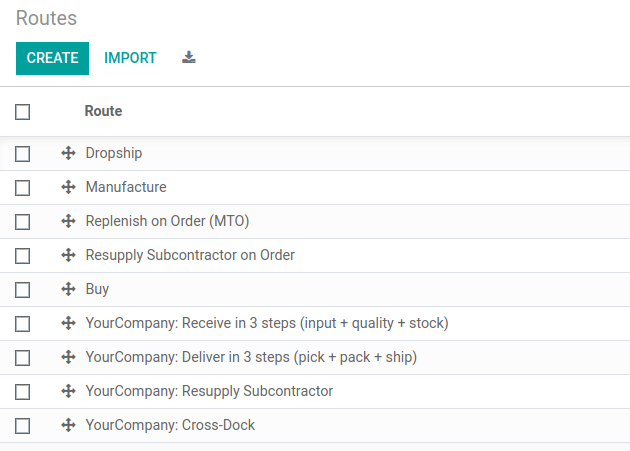
Відкриття одного з цих маршрутів дає змогу побачити, до чого можна застосувати маршрут. Тут усі вибрані категорії продуктів на складі YourCompany налаштовані на 3-етапний маршрут.
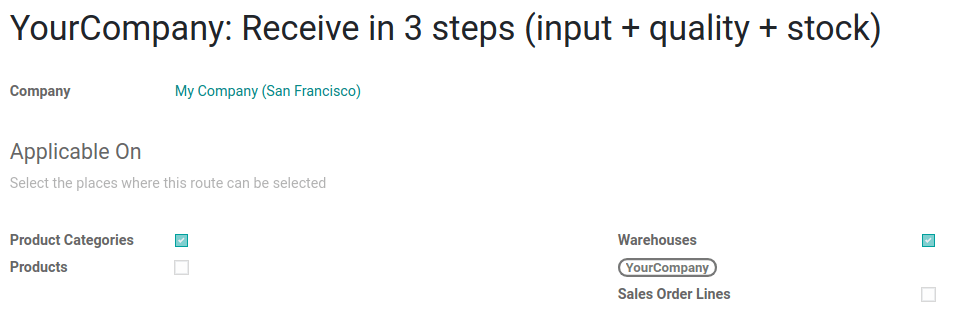
Цей процес простіше для багатьох підприємств, але може не підійти вашому. Таким чином, ви можете налаштувати користувацькі маршрути, у яких ви можете визначити власні правила, а також джерело та місце призначення кожної дії. Як приклад, ось правила для попередньо налаштованого маршруту.

Налаштування маршрутів¶
Щоб створити власний маршрут, перейдіть до Склад ‣ Налаштування ‣ Маршрути, натисніть «Створити» та виберіть місця, де цей маршрут можна вибрати. Звичайно, можливі комбінації.
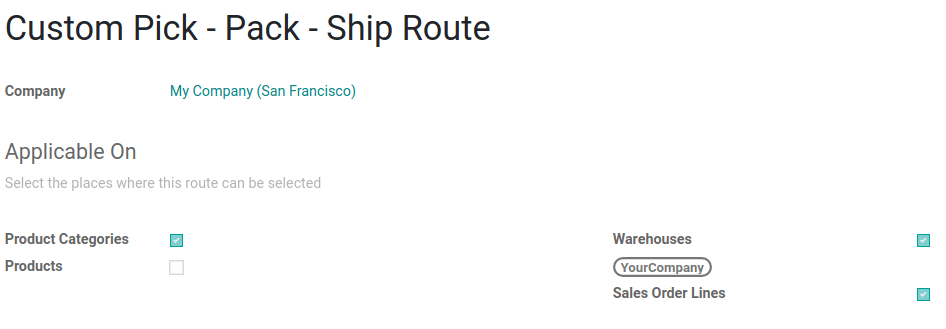
Кожне місце має різну поведінку, тому важливо відзначати лише корисні та відповідно адаптувати кожен маршрут.
Під час застосування маршруту до категорії продукту (Склад ‣ Налаштування ‣ Категорії продуктів) усі правила, налаштовані в маршруті, застосовуються до кожного продукту категорії. Наприклад, це може бути корисно, якщо ви використовуєте процес дропшипінгу для всіх продуктів однієї категорії.

Така ж поведінка стосується і складів. Якщо ви позначите Склади, усі переміщення, що відбуваються всередині вибраного складу та відповідають умовам пов’язаних правил, тоді слідуйте цим маршрутом.
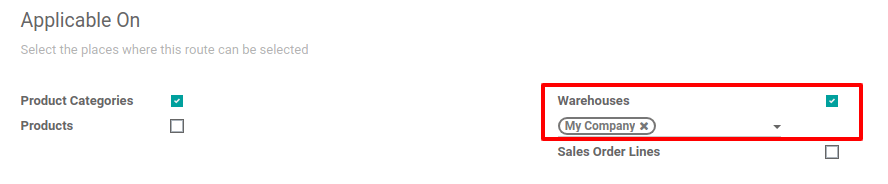
Для рядків замовлення на продаж це працює інакше. Ви повинні вибрати маршрут самостійно під час створення пропозиції. Це дуже корисно, якщо деякі продукти проходять різними шляхами.
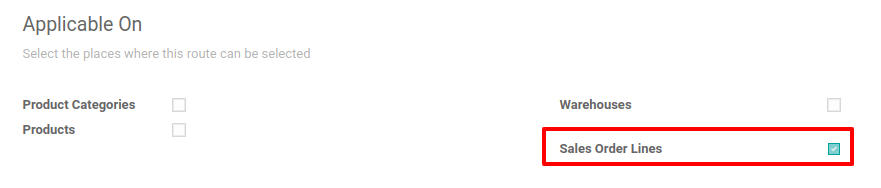
Якщо ви працюєте з таким типом маршруту, важливо мати на увазі, що його потрібно вибрати в замовленні на продаж, наприклад, як показано нижче.
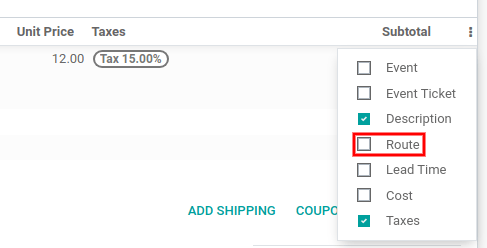
В цьому випадку маршрут можна обрати в кожному рядку документа.

Врешті решт існують маршрути, які можуть бути застосовані до продуктів. Це працює приблизно так, як і для категорій продуктів: після вибору ви маєте вручну встановити в кожному продукті, для якого марштут може бути застосований.

Щоб зробити це, перейдіть по меню Склад –> Основні дані –> Продукти і відкрийте один з тих продуктів, до якого ви хочете застосувати маршрут. Перейдіть на вкладку «Склад» та оберіть створений маршрут.
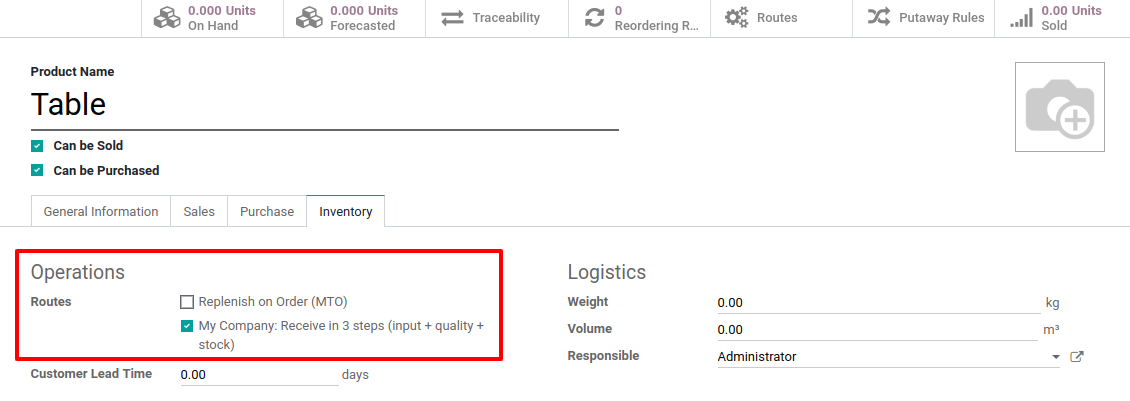
Якщо, на перший погляд, конфігурація маршрутів може здатися досить простою, не забувайте, що ми ще не встановили жодного правила. Життєво важливо налаштувати правила для того, щоб мати робочі маршрути.
Правила¶
Правила повинні бути визначені на маршрутах. Для цього перейдіть до Склад ‣ Налаштування ‣ Маршрути, потім до розділу Правила та натисніть кнопку Додати рядок.

Доступні правила запускають різні дії. Odoo пропонує правила Push і Pull, інші також доступні. Ось деякі пояснення для всіх них:
Pull From: це правило спрацьовує через потребу в продукті в певному місці. Потреба може виникнути через перевірене замовлення на продаж або замовлення на виробництво, для якого потрібен певний компонент. Коли потреба з’являється в цільовому місці, Odoo генерує переміщення для задоволення цієї потреби.
Push To: це правило активується після надходження деяких продуктів у визначене вихідне місце. Якщо ви переміщуєте продукти до вихідного місця, Odoo генерує переміщення, щоб перемістити ці продукти до місця призначення.
Pull & Push: це правило дозволяє генерувати відбір у двох ситуаціях, описаних вище. Це означає, що коли продукти потрібні в певному місці, для задоволення цієї потреби створюється переміщення з попереднього місця. Це створює потребу в попередньому місці, і для її виконання запускається правило. Після задоволення другої потреби продукти надсилаються до місця призначення, і всі потреби задовольняються.
Купити: коли продукти потрібні в місці призначення, для задоволення потреби створюється запит на пропозицію.
Виробництво: коли продукти потрібні у вихідному місці, для задоволення потреб створюється замовлення на виробництво.
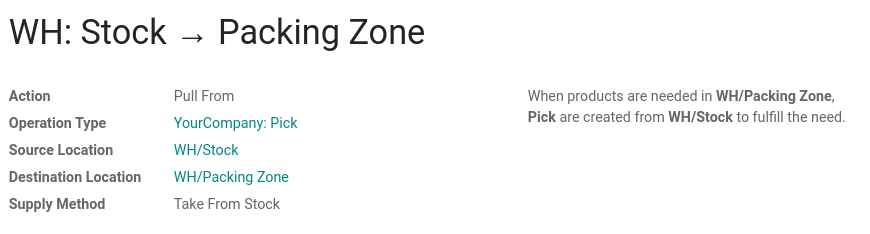
Ви також маєте визначити тип операції. Ця операція дозволяє визначити тип переміщення, створеного з правила. На знімку екрана вище створене переміщення є, наприклад, внутрішнім переміщенням.
З іншого боку, Метод поставки дозволяє визначити, що відбудеться в місцезнаходженні джерела:
Взяти зі складу: продукти беруться з доступного запасу вихідного місця розташування;
Запустити інше правило: система намагається знайти правило запасу, щоб доставити продукти до вихідного місця розташування. Доступні запаси ігноруються.
Взяти зі складу, якщо недоступно, задіяти інше правило: продукти беруться з наявних запасів у вихідному місці зберігання. Якщо запасів немає, система намагається знайти правило, щоб доставити продукти до вихідного місця.
У розділі Планування ви можете визначити, як Odoo поводитиметься, коли один із зборів ланцюга перенесено. Якщо ви вирішите Поширити перепланування, наступний хід також буде перенесено. Якщо ви бажаєте перенести наступний крок, ви можете прийняти рішення отримувати сповіщення у формі наступна активність.
А як щодо повного потоку?¶
Ви пам’ятаєте наш нестандартний маршрут Вибір – Упакувати – Відправити? Давайте використаємо його, щоб спробувати повний потік із розширеним спеціальним маршрутом.
По-перше, короткий огляд наших правил і методів їх надання: у нас є три правила, усі правила Pull From. Способи постачання наступні:
Взяти зі складу: коли продукти потрібні у WH/Зона пакування, Переміщення (внутрішнє переміщення між Складом і Зоною пакування) створюється для задоволення потреб.
Запускає інше правило: Коли продукти потрібні у WH/Зона виходу, Packs (внутрішнє переміщення між Зоною пакування і зоною виходу) створюється з зони пакування для задоволення потреб.
Запускає інше правило: Коли продукти потрібні у Місцезнаходженні покупця, Відправки створюється з зони Виходу для задоволення потреб.
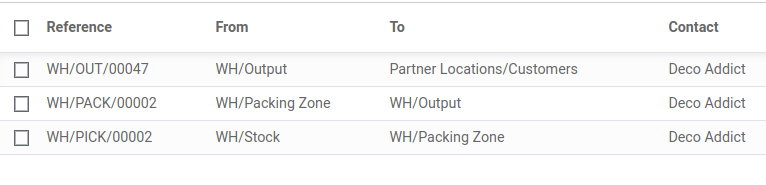
Це означає, що коли клієнт замовляє продукти, для виконання замовлення створюється замовлення на доставку.
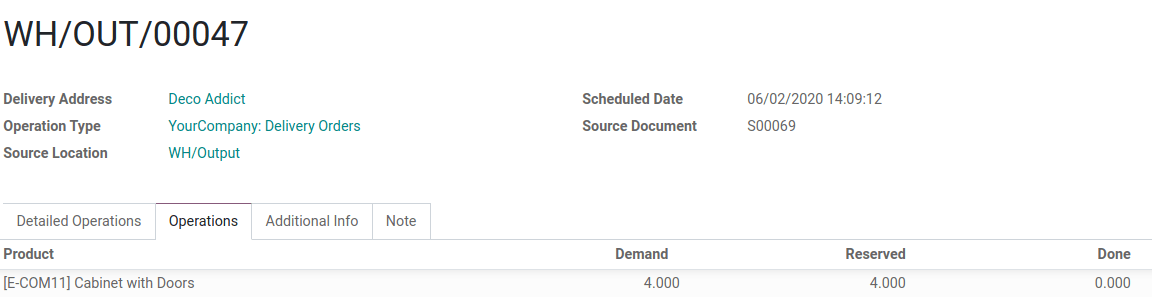
Примітка
Якщо вихідним документом є те саме замовлення на продаж, статус не збігається. Насправді статус Очікування іншої операції, якщо попередня передача в списку ще не виконана.
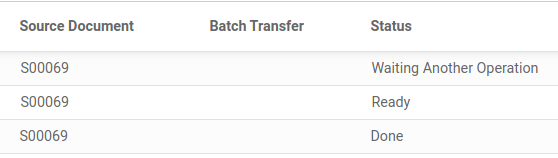
Для підготовки замовлення конвеєрам потрібна продукція, упакована на вихідній ділянці, тому внутрішня передача запитується із зони пакування.
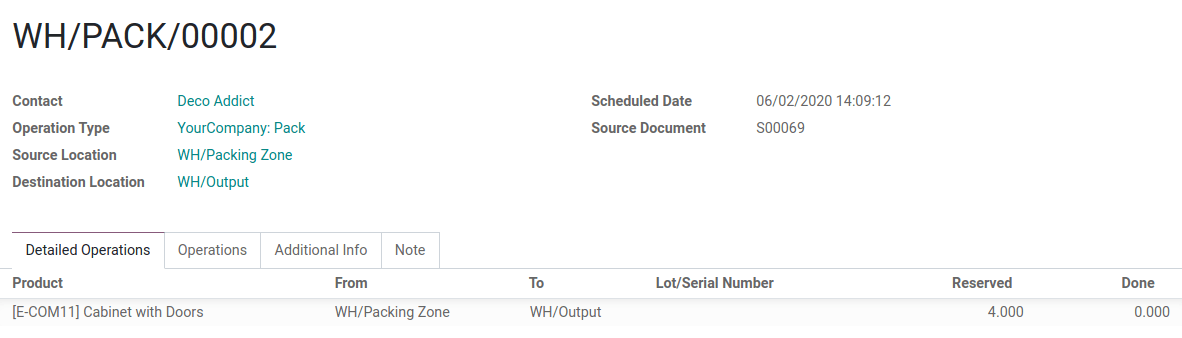
Очевидно, що зона пакування потребує продуктів, готових до пакування. Таким чином, запитується внутрішнє перенесення на склад, і співробітники можуть забрати необхідні продукти зі складу.
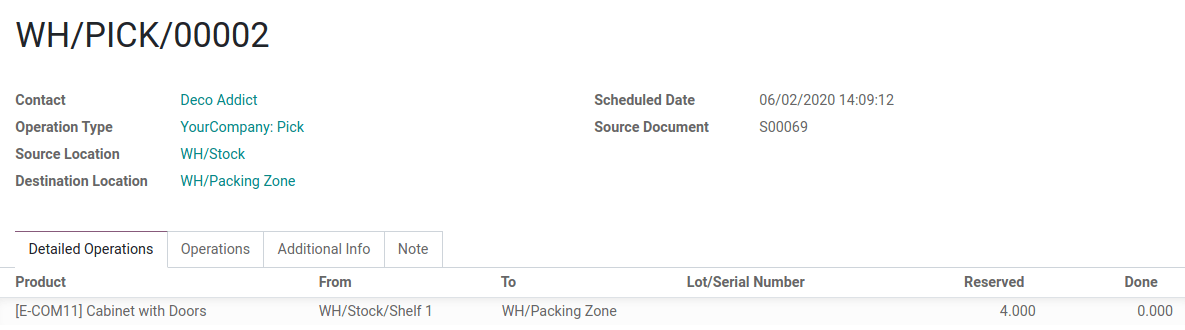
Як пояснюється у цьому вступі до документації, останній крок у процесі (тут замовлення на доставку) є першим, що запускається, що потім запускає інші правила, доки ми не досягнемо першого кроку в процесі (тут внутрішнє переміщення зі складу на зона упаковки). Тепер все готово до обробки, щоб клієнт міг отримати замовлені продукти.
У нашому випадку продукт доставляється клієнту, коли всі правила запущені та передачі виконані.